
一、资料下载
1.说明书:https://www.usr.cn/Download/982.html
2.规格书:https://www.usr.cn/Download/983.html
3.AT指令集:https://www.usr.cn/Download/984.html
4.设置软件:https://www.usr.cn/Download/1050.html(旧V1版本设备使用此软件)
https://www.usr.cn/Download/826.html(新V2版本设备使用此软件)
二、准备工作
1.USR-DR154一台
2.USB转485转换器
3.电脑一台
三、配置过程
1.登录有人云:https://account.usr.cn/#/login?type=mp_scada&logout=1
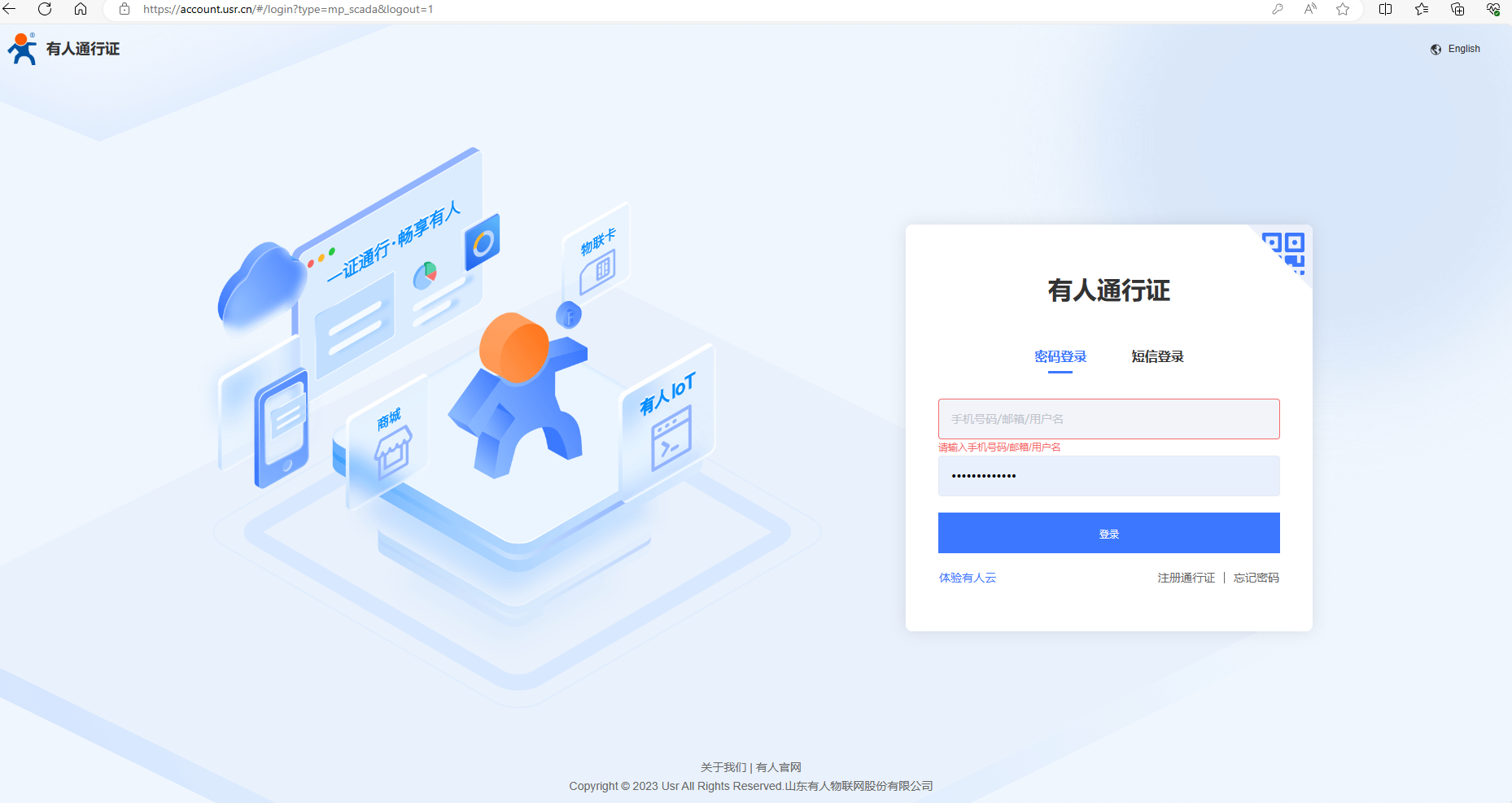
添加网关:网关管理--网关列表--添加

填入网关名称--选择根组织--选择SN不支持,点这里--开启有人云透传--点击保存
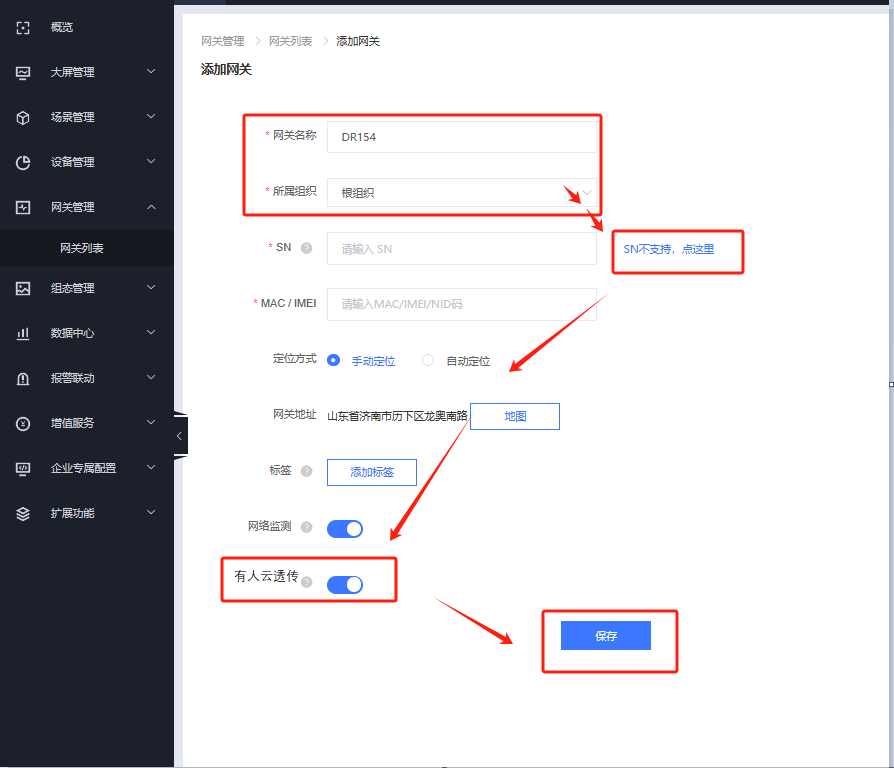
此时获取到有人云分配的接入地址和ID密码,需要将此信息填入到网关设备中
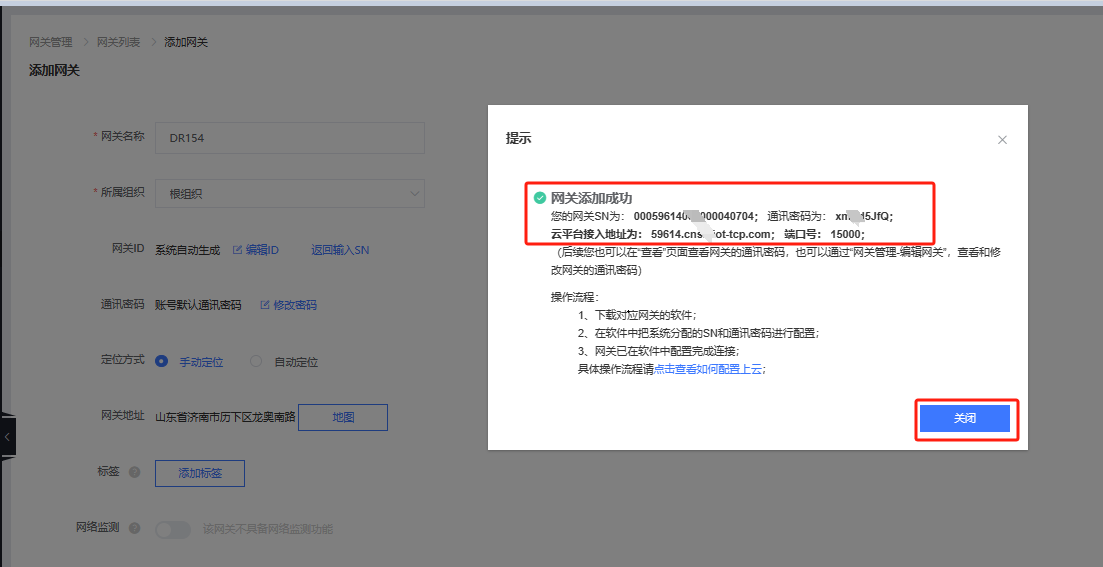
2.配置DR154在有人云上线
使用USB转485转换器将DR154接入到电脑,注意A接A ,B接B 。电脑打开控制面板,查看转换器COM口号
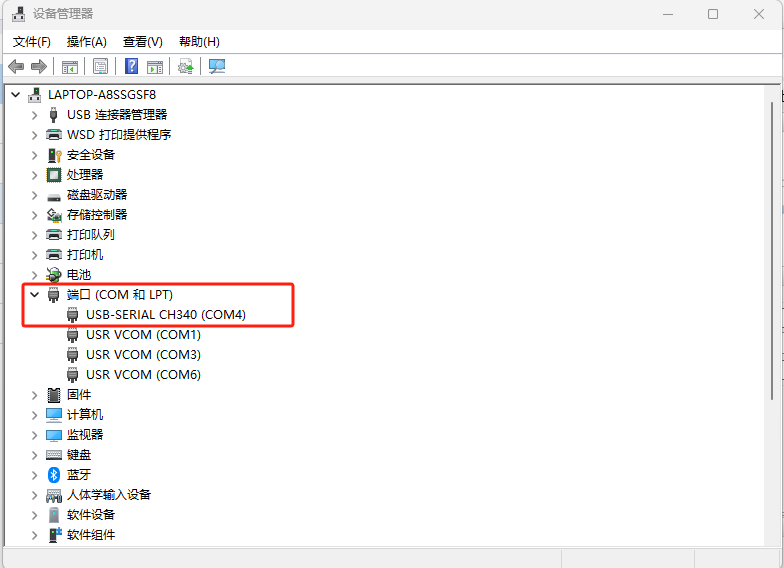
打开154上位机软件,选择COM口,115200 N 8 1,打开串口,点击进入配置状态
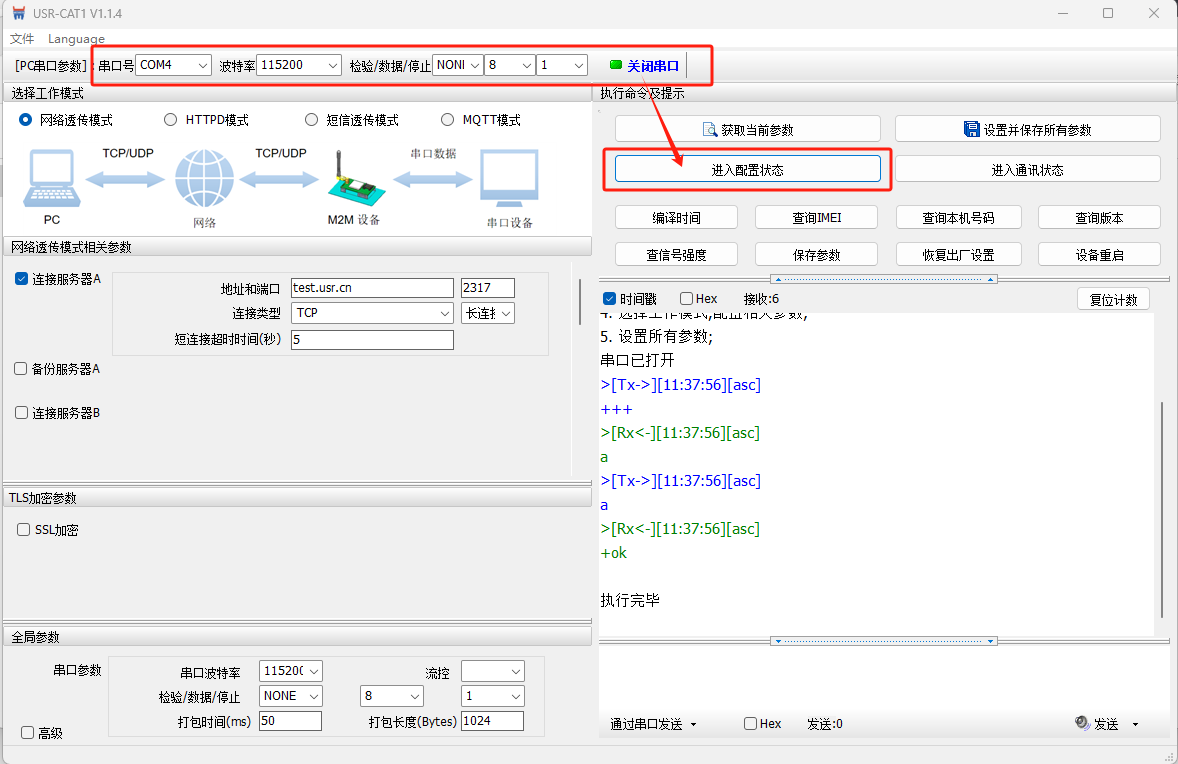
获取当前参数
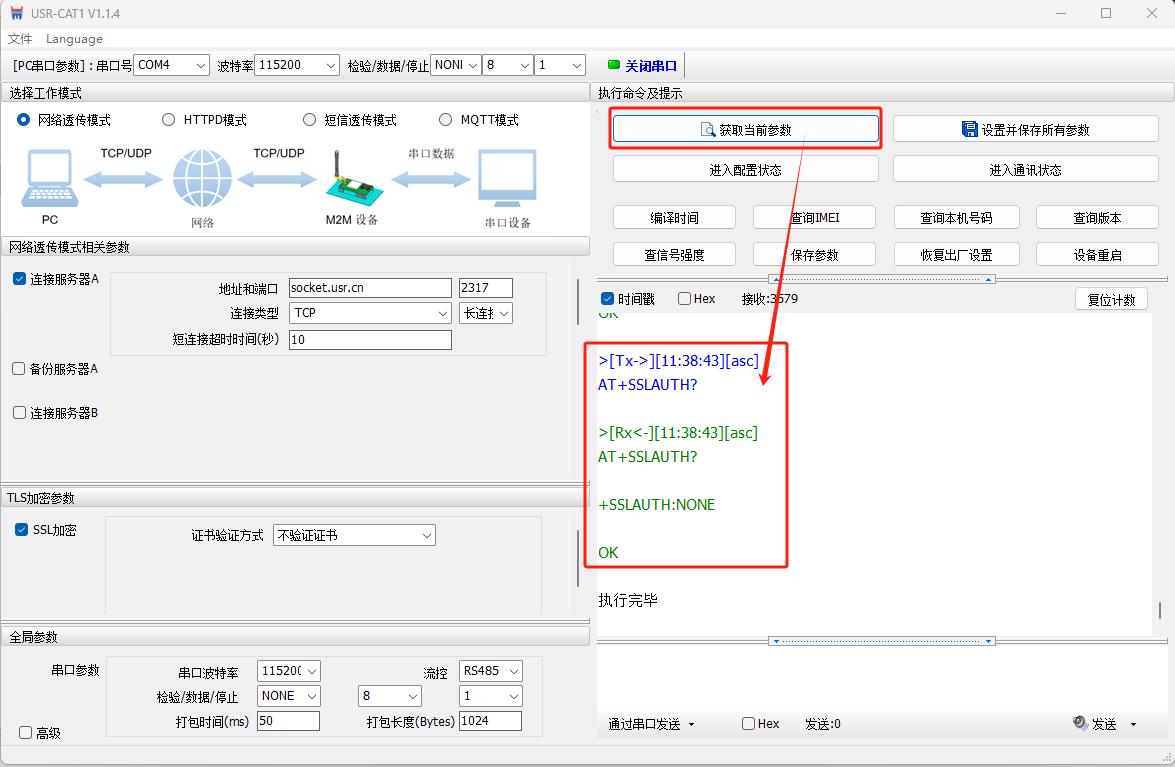
填入有人云分配的接入地址
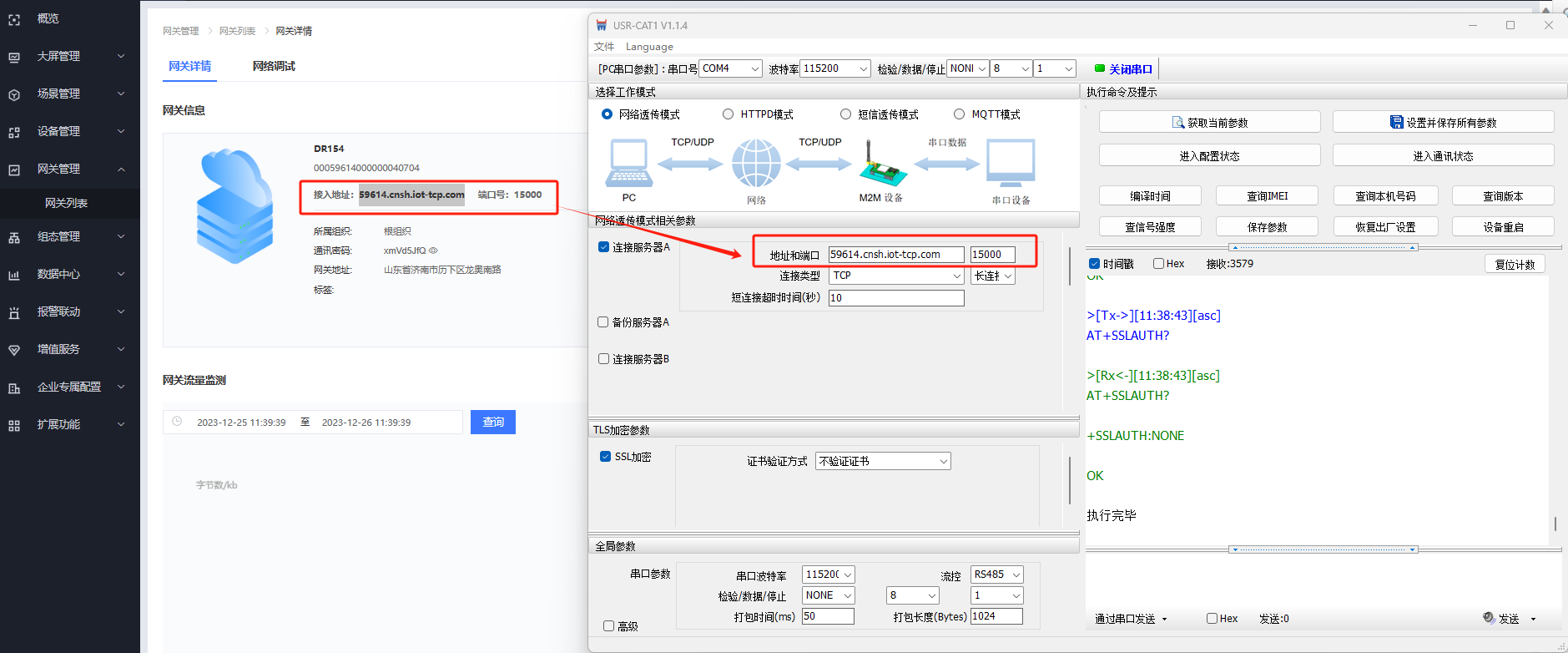
填入有人云分配的ID和密码,设置并保存所有参数,重启设备
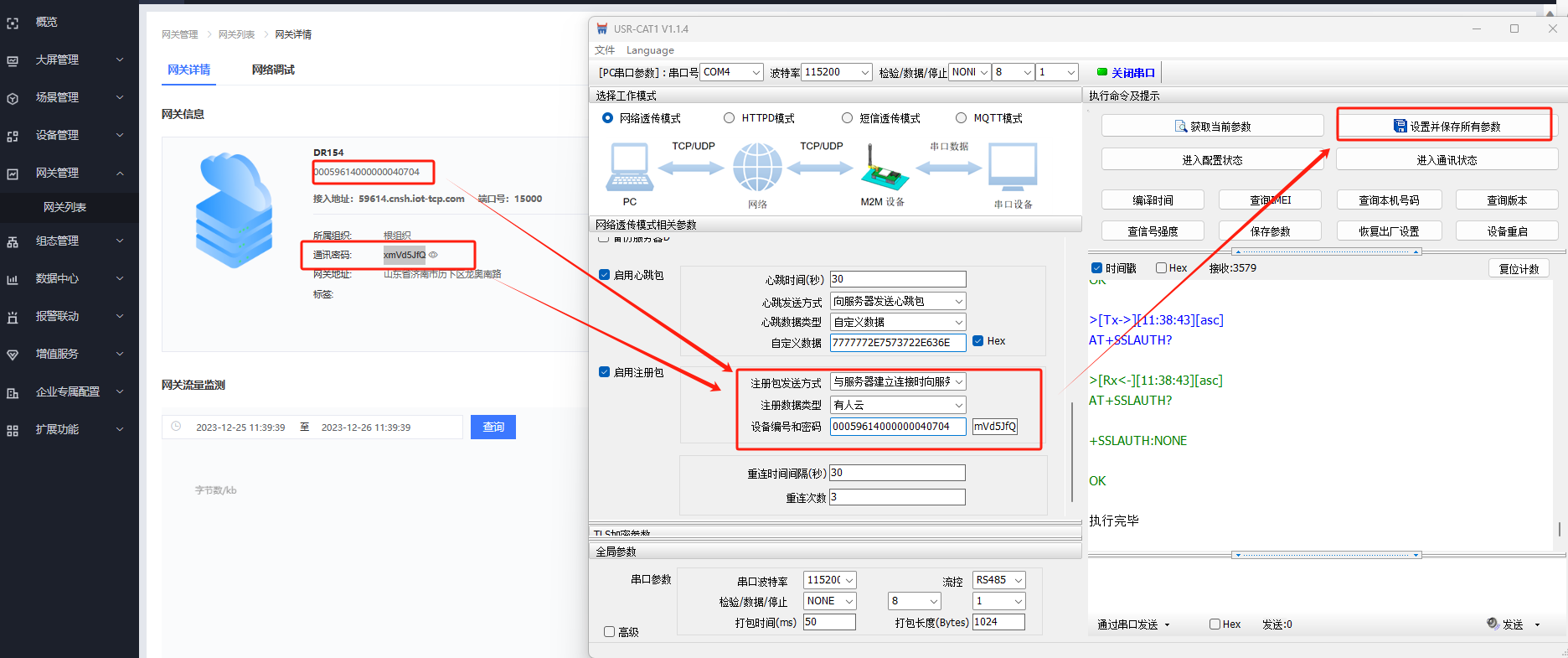
即可看到设备在有人云端在线
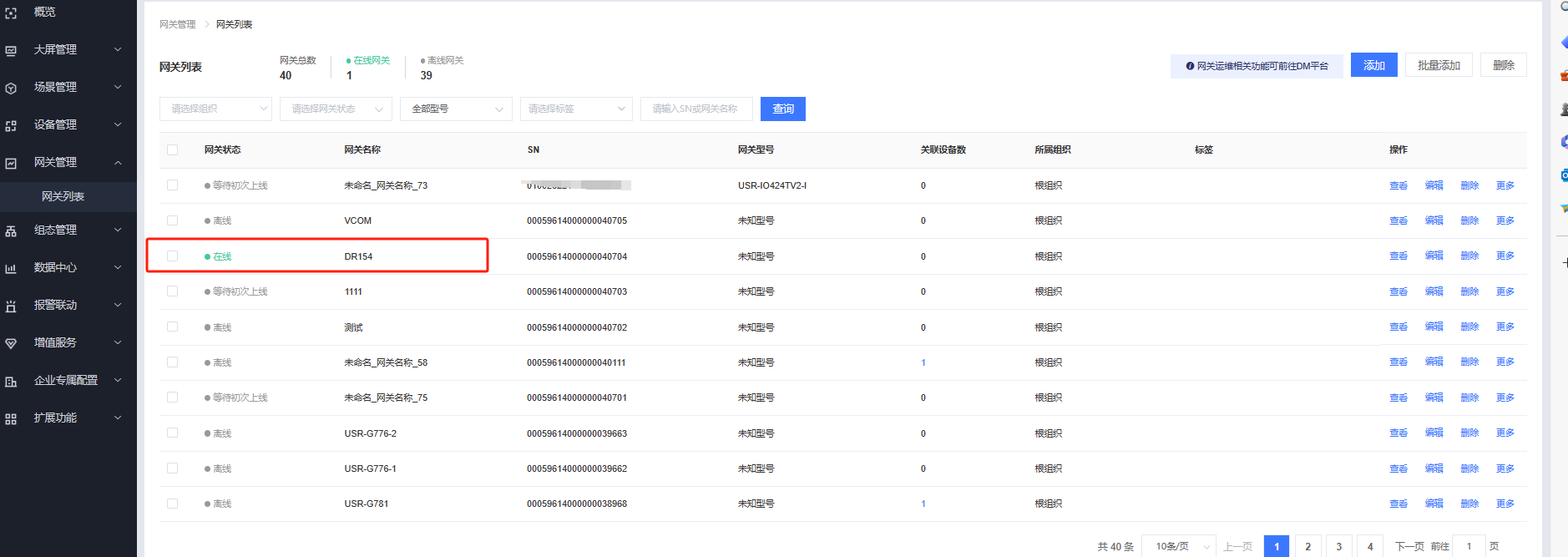
3.与V3版本虚拟串口创建透传组
网关管理--网关列表--添加,选择SN不支持的方式添加一个名为VCOM的网关,同时开启有人云透传功能
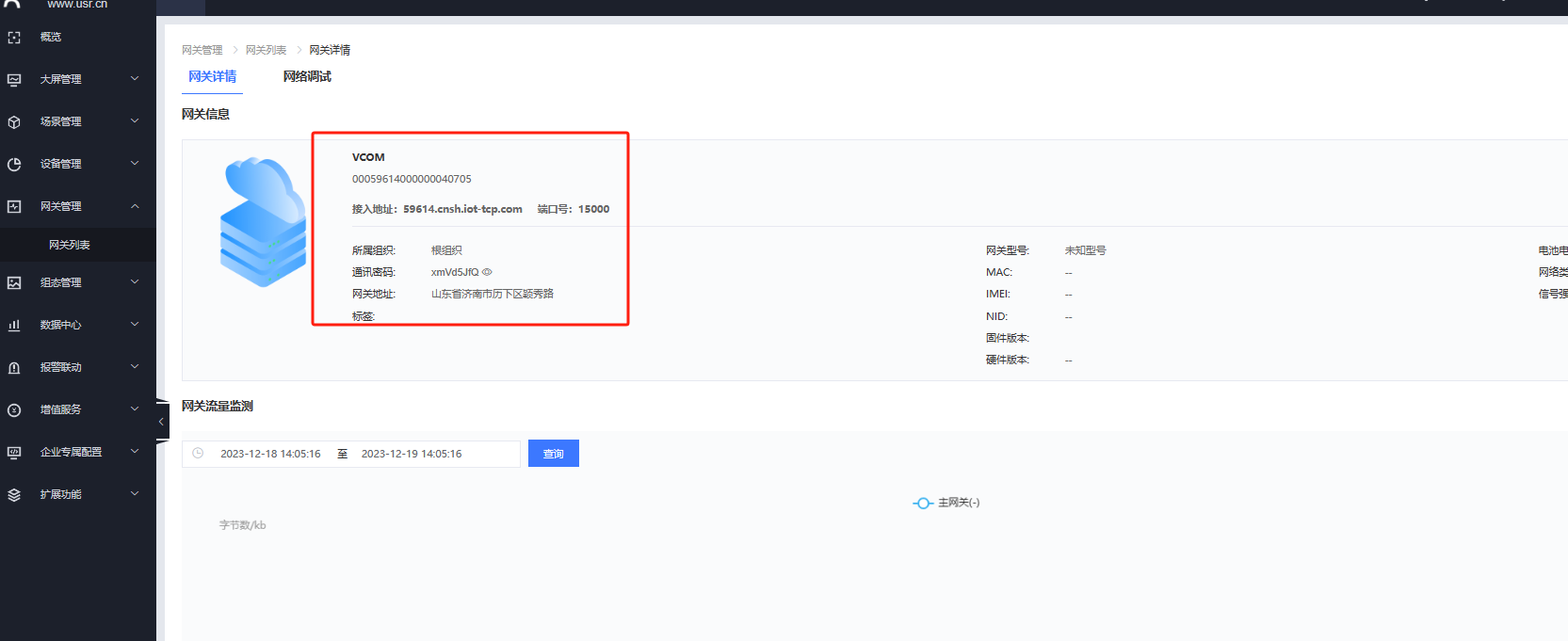
打开V3版本的虚拟串口软件,点击添加串口,填入图中示例信息,点击确认。
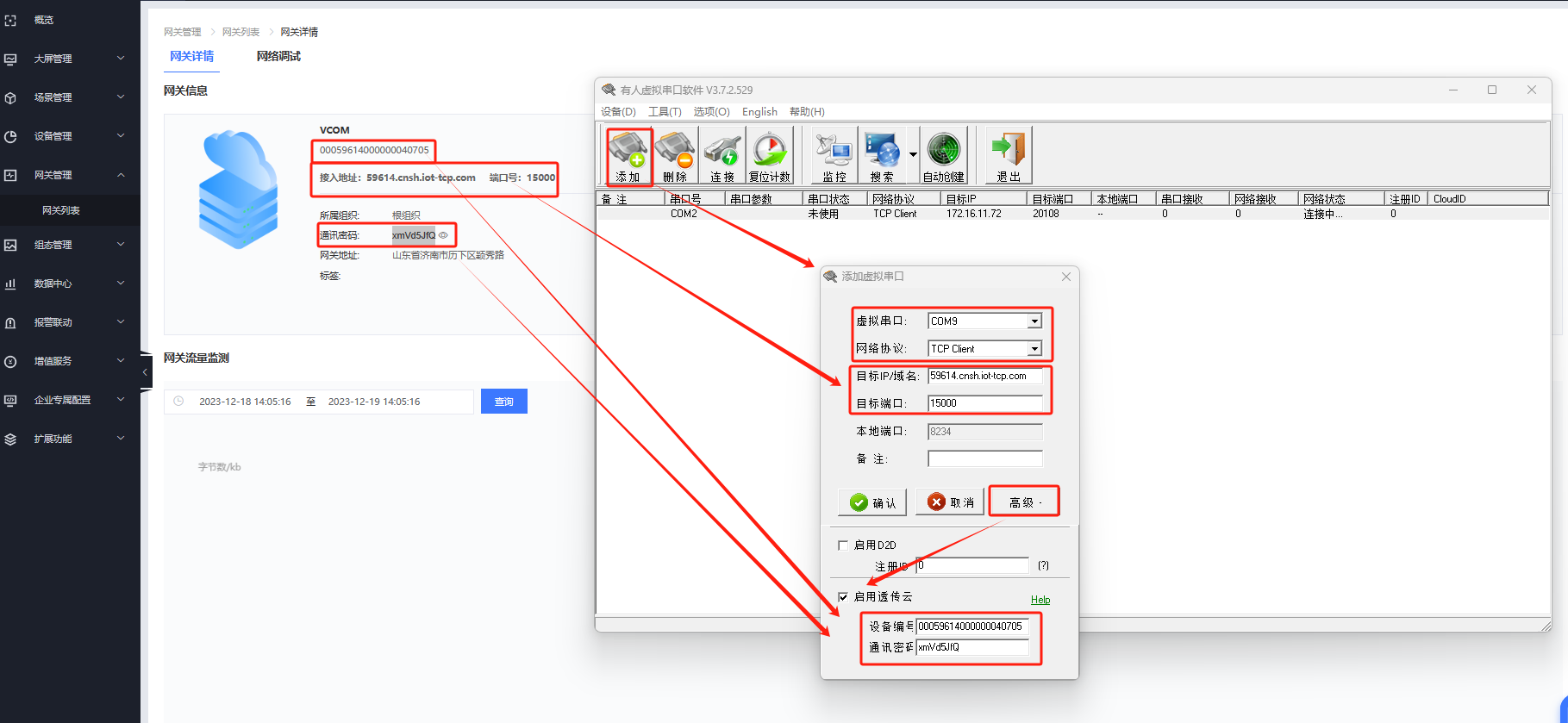
即可看待设备在云端在线
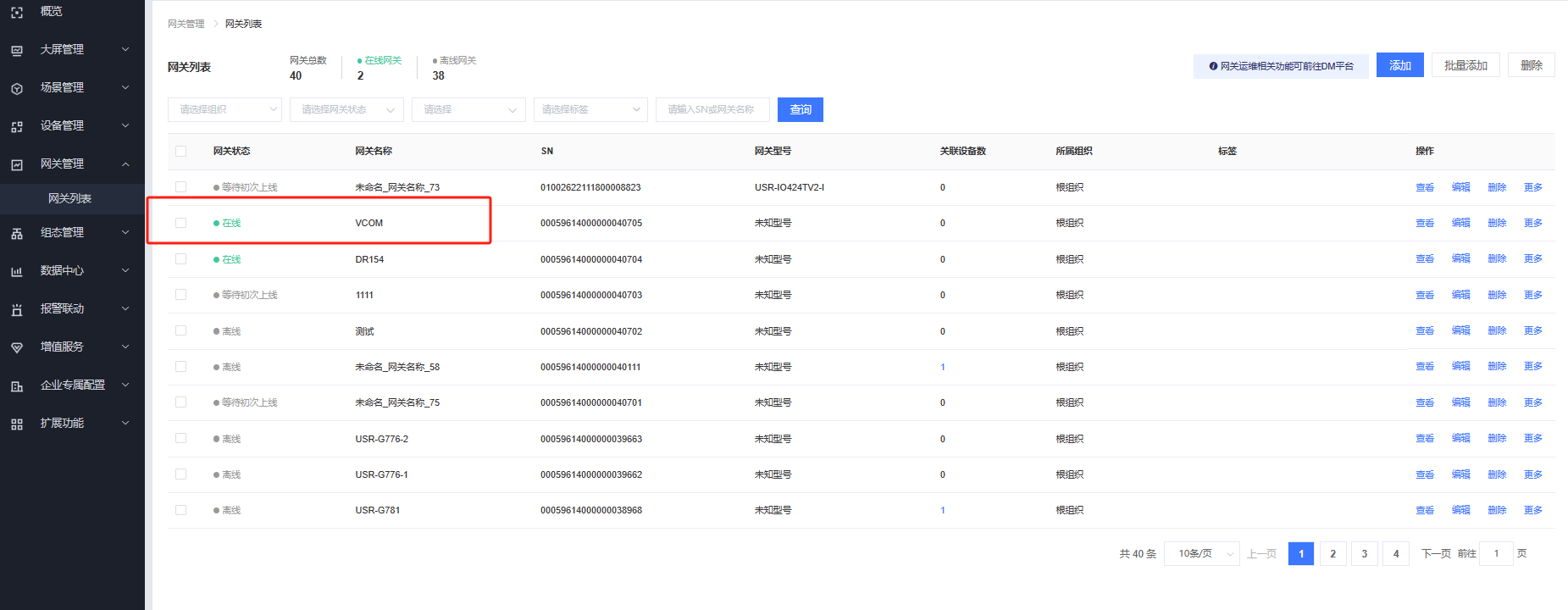
有人云扩展功能--功能中心--启用透传管理功能
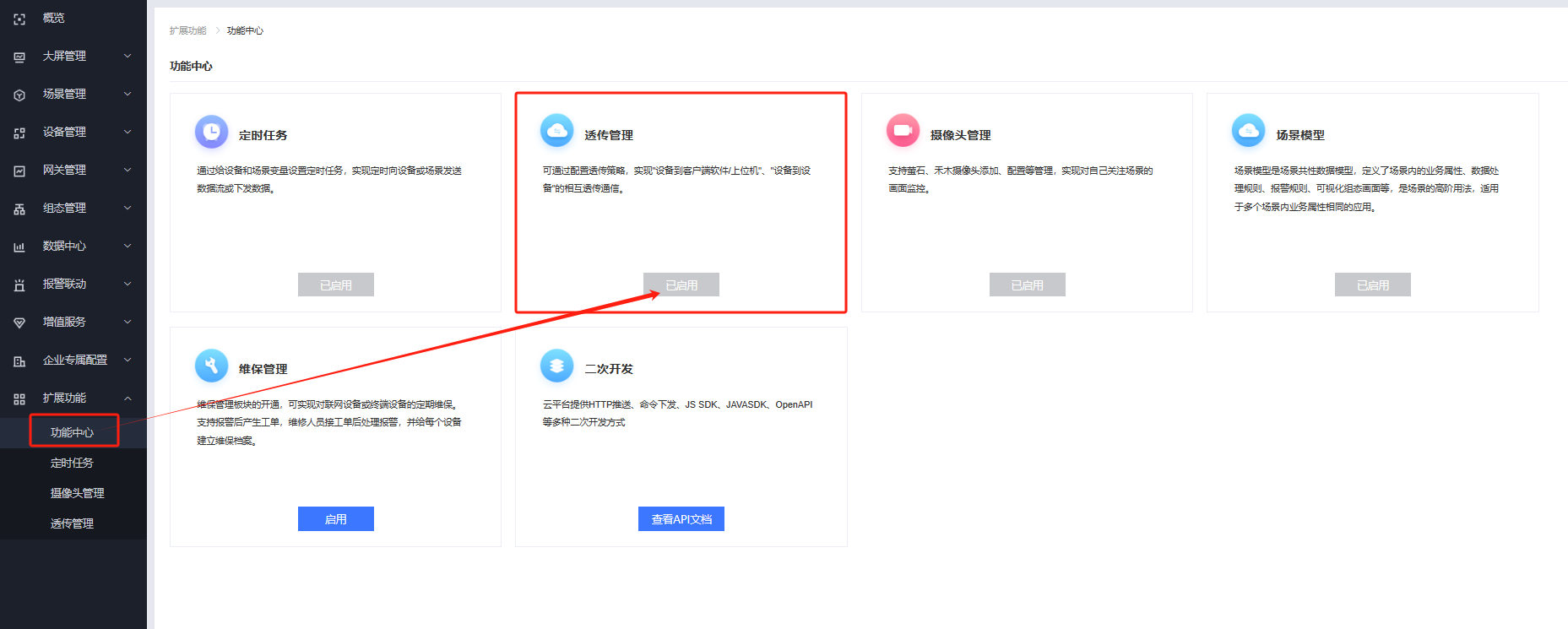
扩展功能--透传管理--创建透传策略
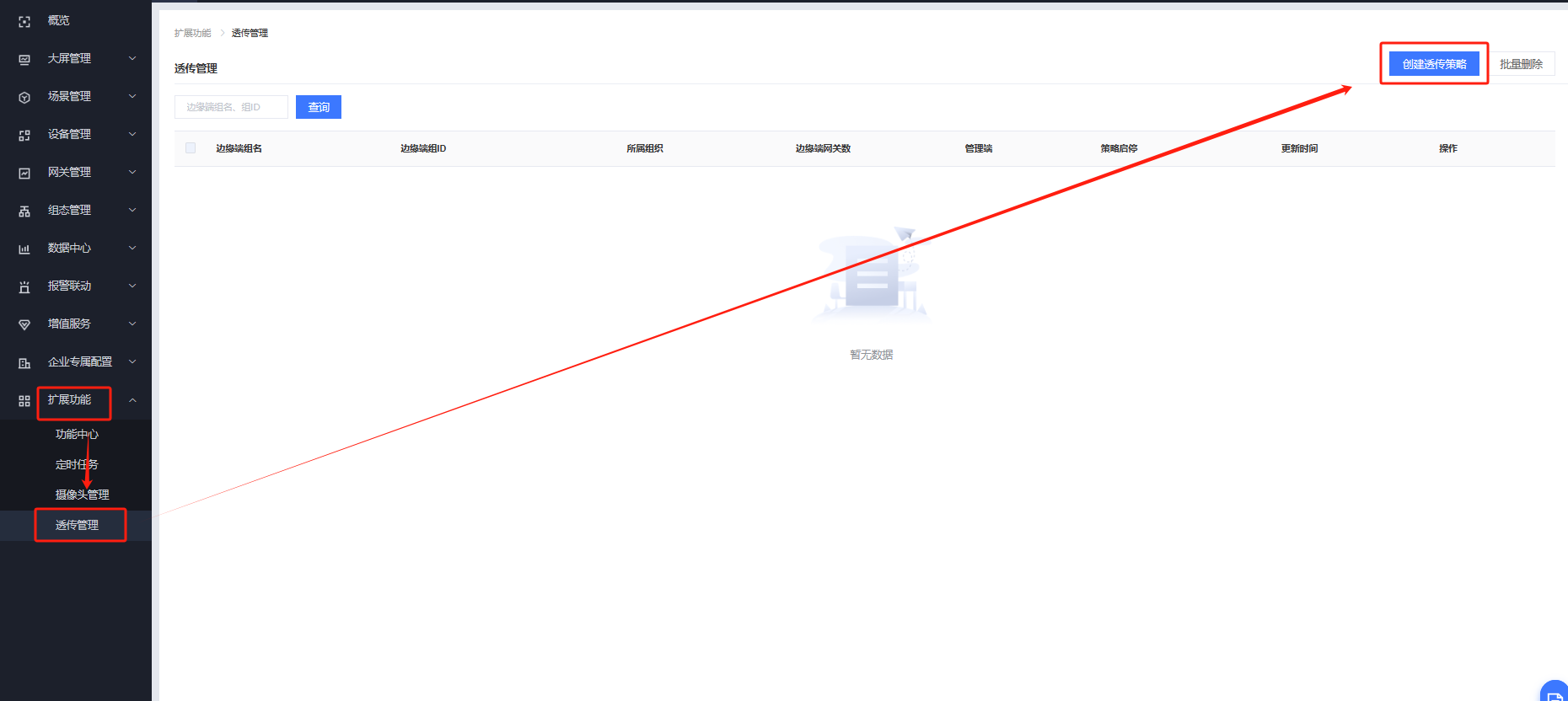
选择透传组边缘端
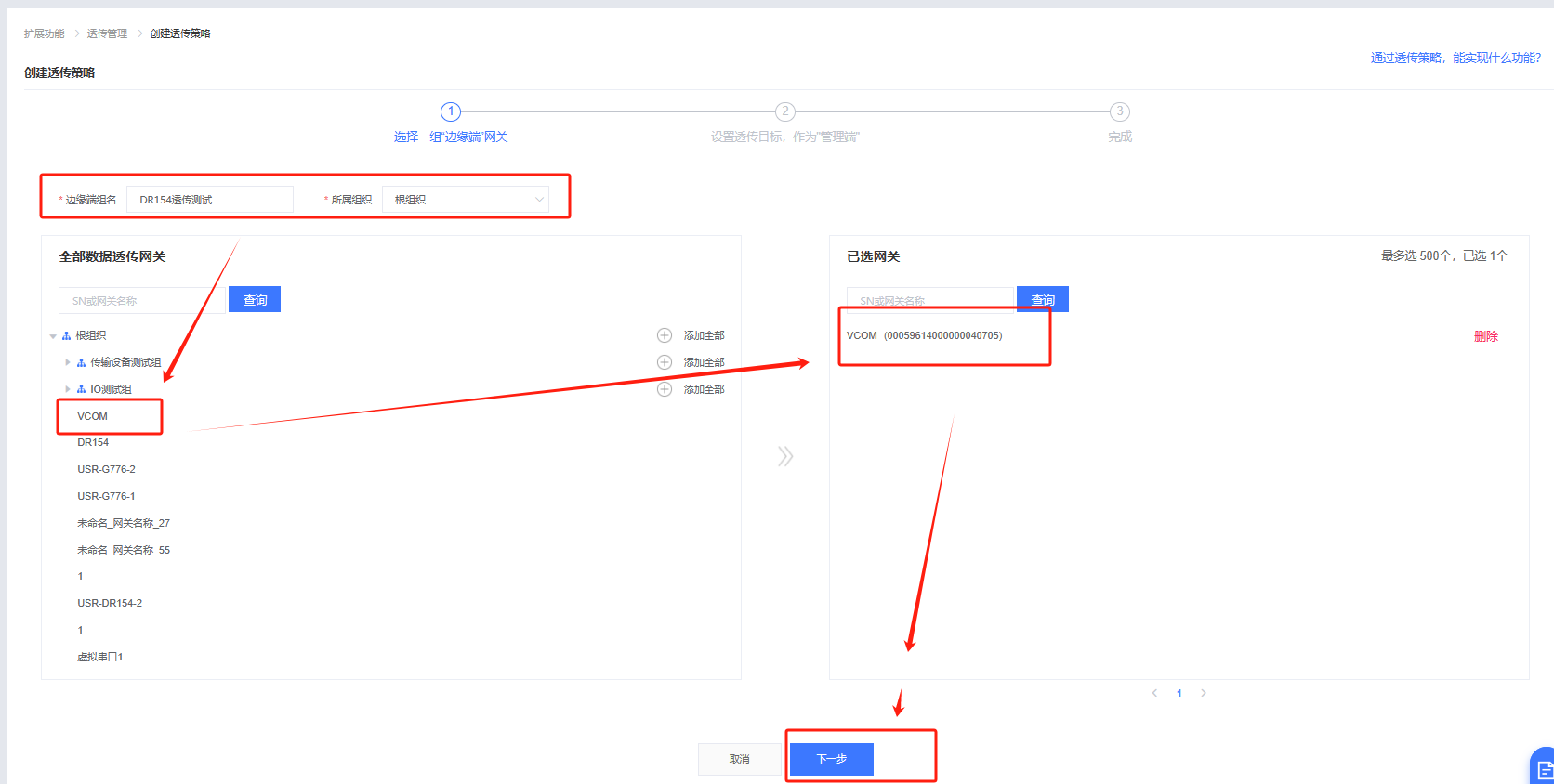
选择透传组管理端
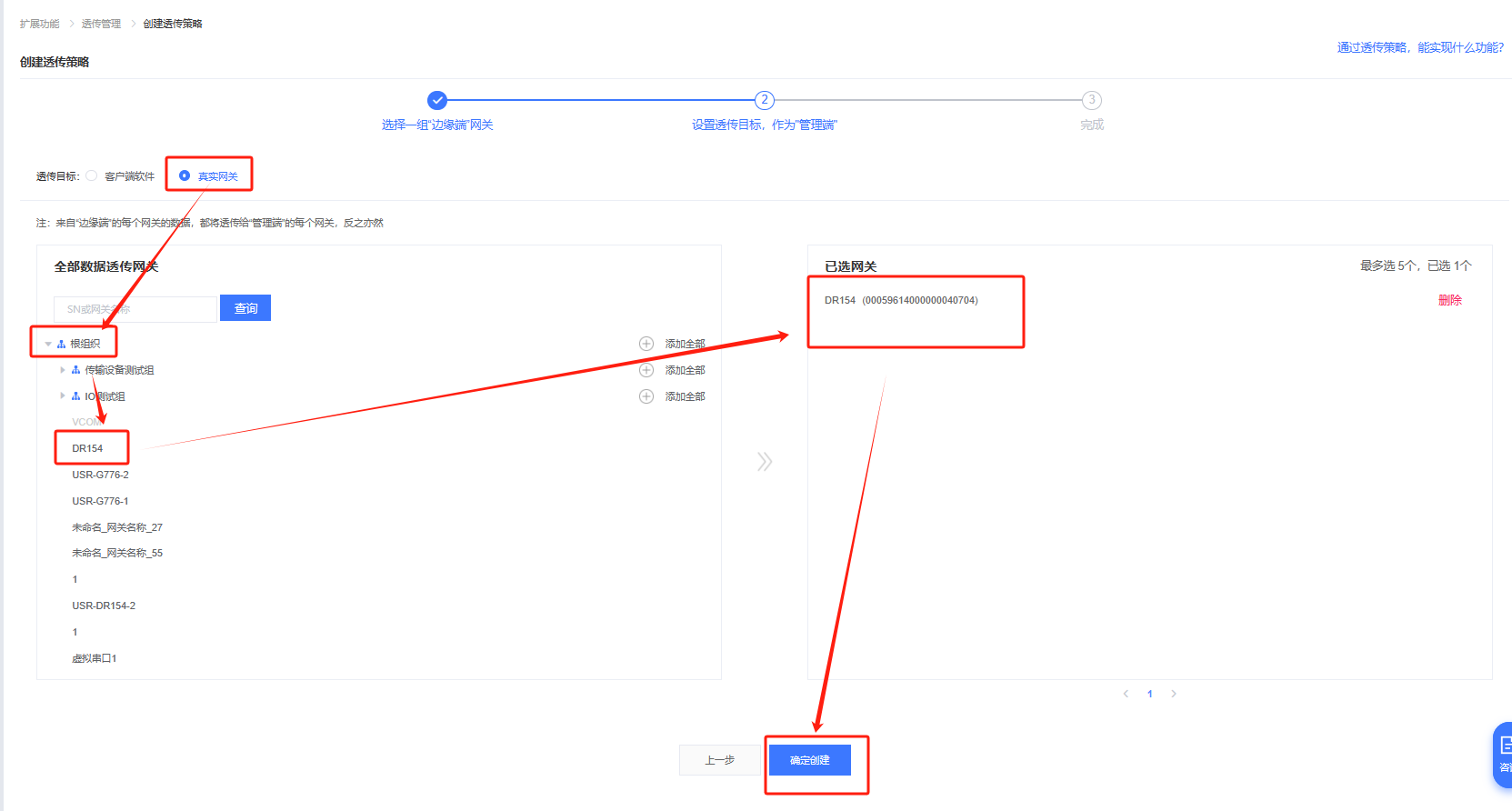
透传策略创建成功
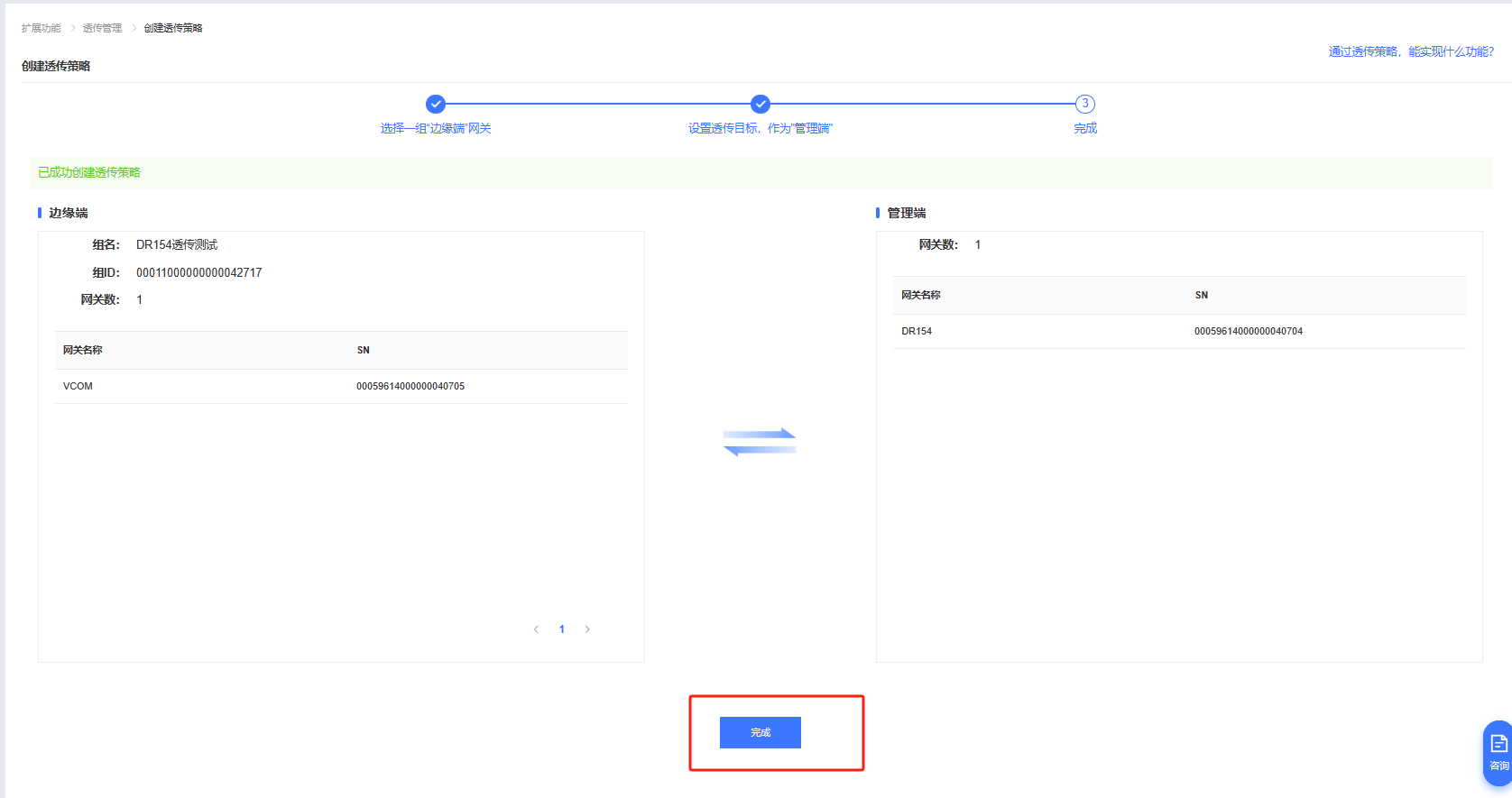
数据交互测试成功
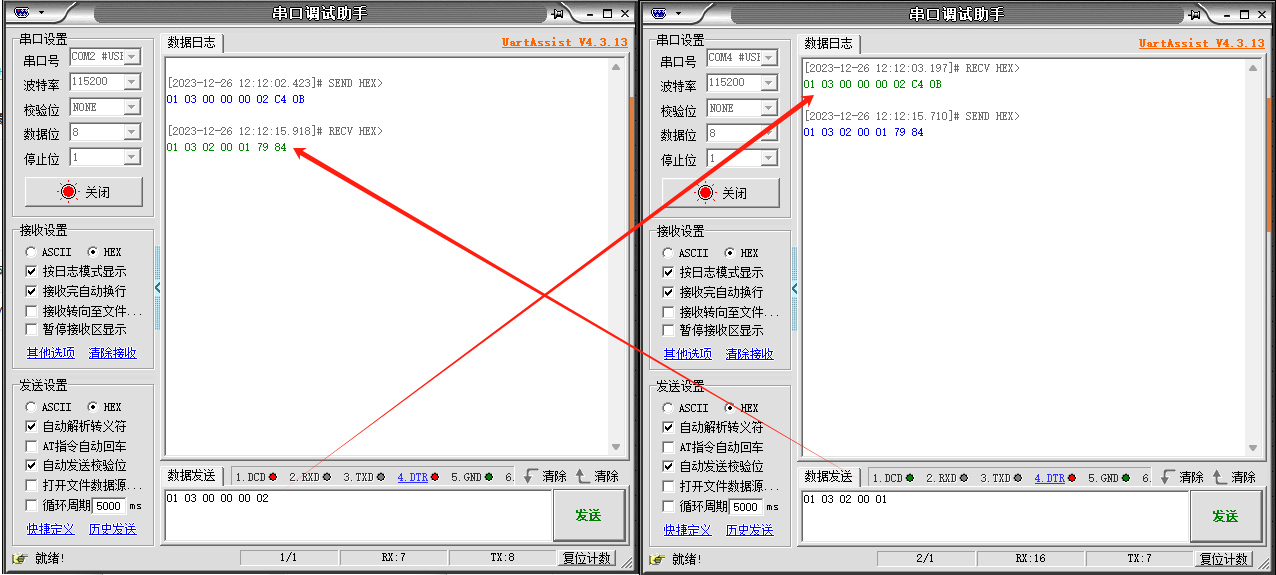
4.与V5版本虚拟串口创建透传组
打开V5版本虚拟串口,登录有人云账号密码,创建虚拟串口
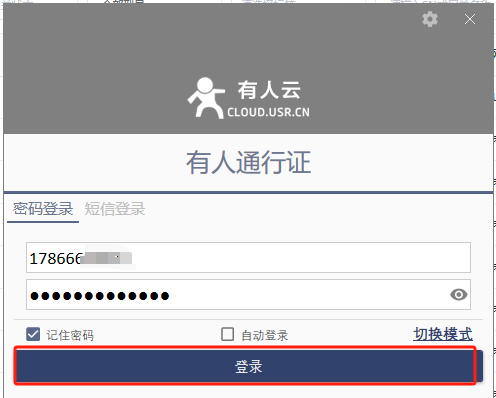
创建透传策略
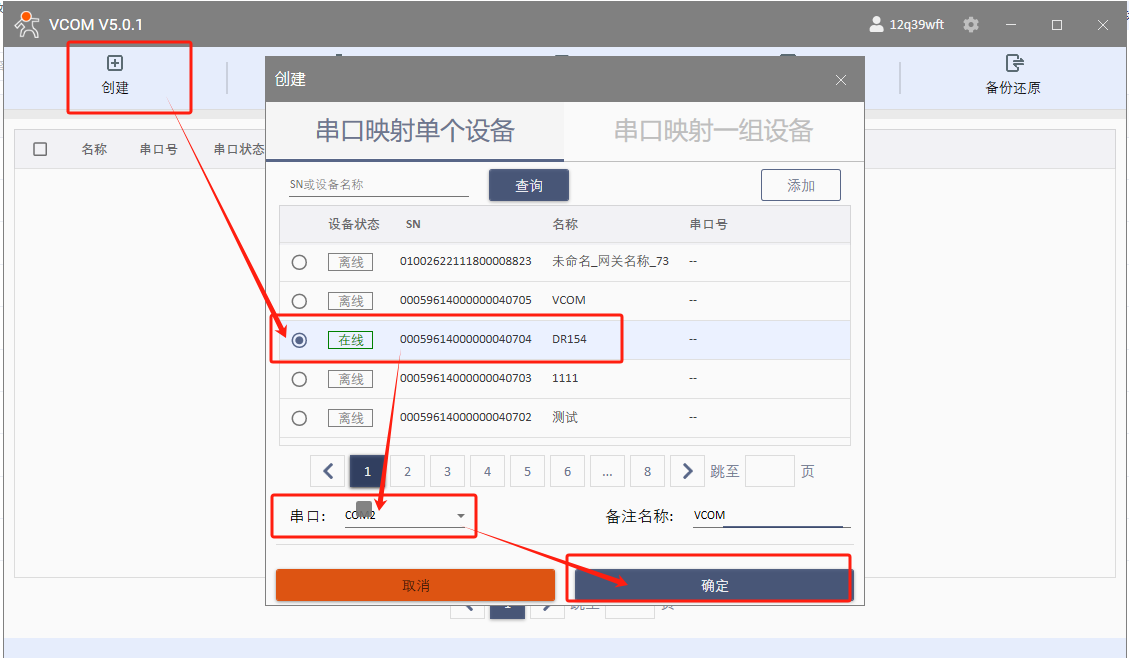
透传策略创建成功
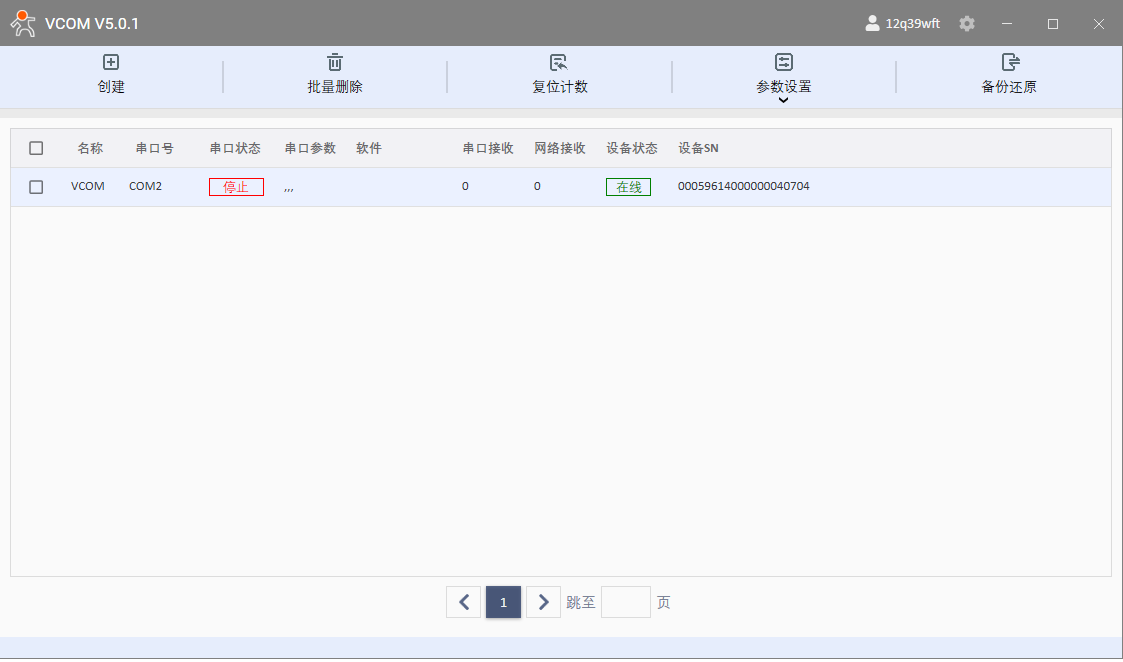
数据交互测试成功
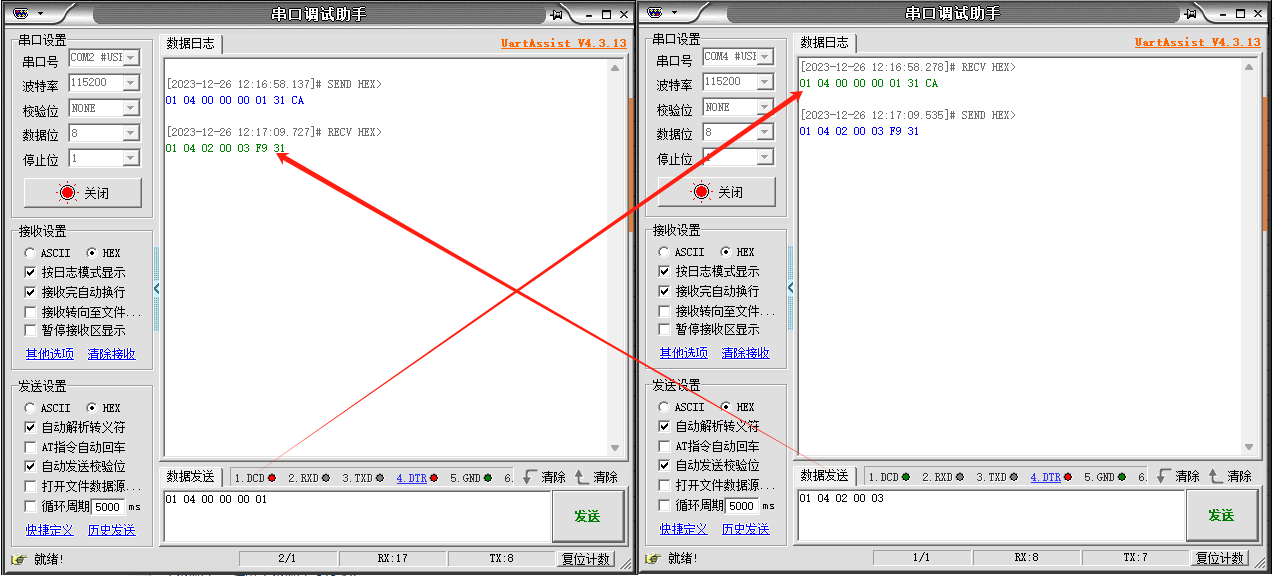
注意:V3版本的虚拟串口和V5版本的虚拟串口二选一即可
撰写人:尹工





















-20241213094735.png)
